使用Visual Studio编写C语言程序
本文将通过图文结合的方式,介绍了怎样使用Microsoft Visual Studio编写C语言程序,并提供了以下问题的解决方法:
1、提示C4996错误:
error C4996: 'scanf': This function or variable may be unsafe. Consider using scanf_s instead. To disable deprecation, use _CRT_SECURE_NO_WARNINGS. See online help for det
【解决方案详见 三、对项目进行设置】
2、【进阶】同个项目拥有多个项时(比如把多个练习题放在同个项目里),调试报错称存在多个main函数。
【解决方案如图:视图——解决方案资源管理器——源文件——选定当前需要执行程序以外的其他所有程序——右键单击属性——从生成中排除——是】
(本文所在运行环境为Windows 10,编译器版本为Microsoft VIsual Studio Community 2015 )
下面开始正文啦
一、下载与安装
推荐在微软官网下载正版Visual Studio 2015,在页面上可以看到三个版本如图,分别是社区版、专业版和企业版。
推荐初学者或学生用户下载免费的社区版就可以了,等到有需要再换更高级的版本也不迟。
下载以后,直接安装就可以啦。软件不要求安装在C盘。
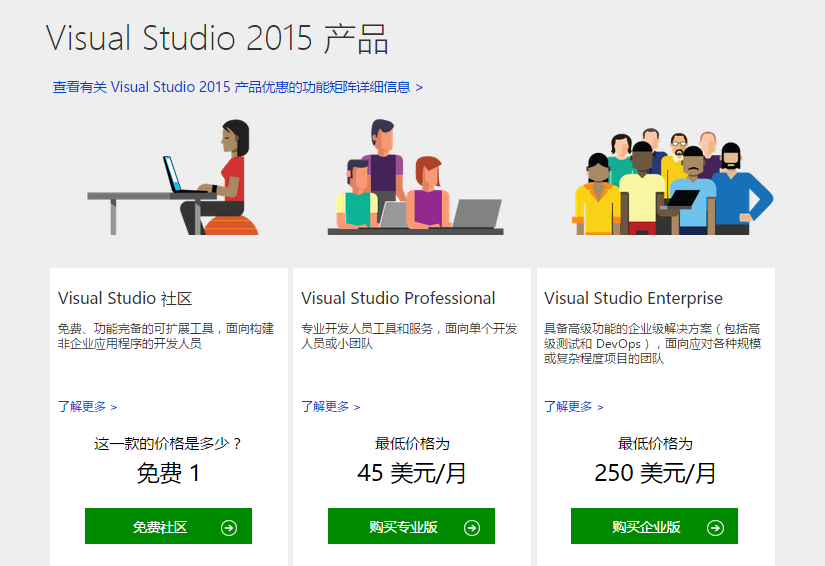
(图片来自微软官网)
二、新建项目
如图所示。
1、依次单击选项1-1,1-2,1-3,选择Win32控制台应用程序(必选,如果没有此项则需要自行安装);
2、单击区域2以更改项目名称(可选);
3、单击选项3【浏览】以更改项目的保存位置(可选);
4、选择解决方案创建目录与否(可选);
5、完成以上步骤后,点击【确定】;
三、对项目进行设置
如图所示。
1、单击选项1【下一步】;
2、勾选2-1【空项目】;
取消勾选2-2【SDL检查】;
单击2-3【完成】;
如果不取消勾选2-2【SDL检查】,可能会报错C4996。
C4996解决方案:1、不用scanf()而改用scanf_s()
2、在程序前面加#pragma warning(disable:4996)
3、无需加代码,只需在新建项目时取消勾选“SDL检查”即可。
3、无需加代码,只需在新建项目时取消勾选“SDL检查”即可。

3、项目就设置完成啦

四、添加新项
如图所示。
1、依次单击1-1,1-2,选择【.cpp】;
2、点击区域1-3以更改项的名称(可选);
3、点击1-4【浏览】以更改文件位置(可选);
4、点击1-5【添加】以完成新建新项;

五、编写C语言程序

六、生成解决方案、调试、执行程序
1、单击【生成】,选择【生成解决方案】以生成解决方案(如果没有执行此步骤,后面会自动提示的);

2、调试

3、执行

4、执行结果

以上。
tips:
1、各种操作推荐使用键盘上的快捷键,这样效率高很多;
2、VS有三种主题可供选择,操作步骤:【菜单栏】——【工具】——【设置】——【常规】——【颜色主题】;
本文遵循CC BY-NC-SA 4.0协议。
原文地址:https://i.cnblogs.com/EditPosts.aspx?postid=5002573
























 370
370

 被折叠的 条评论
为什么被折叠?
被折叠的 条评论
为什么被折叠?








